在使用Visual Studio进行软件开发时,遇到“无法启动程序”的错误提示无疑是令人沮丧的,这个问题可能由多种原因引起,从简单的项目配置错误到复杂的环境依赖问题,本文旨在提供一个系统化、结构清晰的排查指南,帮助开发者定位并解决这一常见难题,让开发流程重回正轨。
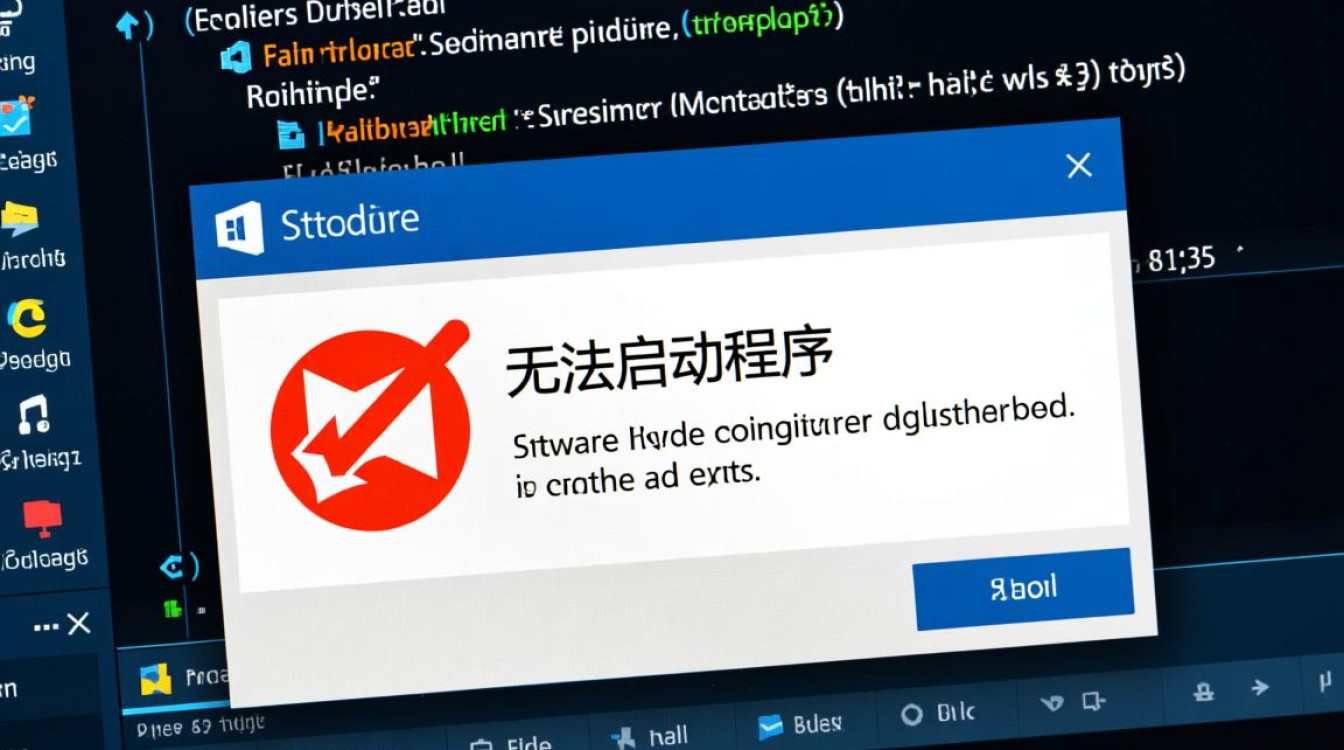
排查基础配置问题
在深入复杂的技术细节之前,首先应检查一些最基本且最常见的配置项,这些基础设置的错误往往是导致问题的罪魁祸首。
检查启动项目
Visual Studio解决方案中可能包含多个项目,例如一个类库项目和一个控制台应用程序,系统需要明确知道按下F5(启动调试)时应该运行哪一个,请确保你的可执行项目(如控制台应用、Windows桌面应用、Web应用)被设置为“启动项目”。
- 操作方法:在“解决方案资源管理器”中,右键点击你想要运行的项目,选择“设为启动项目”,设置成功后,该项目名称会以粗体显示。
检查解决方案配置与平台
顶部的工具栏提供了“解决方案配置”(如Debug、Release)和“解决方案平台”(如x86、x64、Any CPU)的下拉选项,错误的配置可能导致生成的可执行文件与你的环境不兼容,或者根本没有生成预期的输出。
- 常见问题:项目引用了只能工作在x86架构下的第三方库,但解决方案平台被设置为x64,反之亦然。
- 操作方法:确保配置与平台组合是项目实际支持且需要的,对于大多数现代.NET应用,Any CPU是一个安全的选择。
检查输出路径
项目编译后会生成可执行文件(.exe)或动态链接库(.dll),其存放位置由“输出路径”定义,如果此路径被错误修改,或者没有写入权限,Visual Studio可能找不到生成的文件来启动。
- 操作方法:在“解决方案资源管理器”中右键点击项目 -> “属性” -> “生成”选项卡,查看“输出”部分的“输出路径”,默认情况下,它通常是
binDebug或binRelease。
深入项目与调试属性
如果基础配置无误,问题可能隐藏在更具体的项目属性中。
核对“调试”选项卡设置
项目的属性页中的“调试”选项卡是控制程序启动行为的核心,这里的任何错误都直接导致“无法启动程序”。
- 启动操作:确认选择了正确的启动方式。
- 启动项目:这是最常见的选择,适用于直接运行可执行文件。
- 启动外部程序:如果你需要调试一个独立的程序,需要在这里指定其完整路径,路径错误是常见原因。
- 启动URL:适用于Web项目,需要指定一个有效的URL(如
https://localhost:5001)。
- 工作目录:程序启动时所在的目录,某些程序依赖特定的工作目录来加载相对路径的资源文件,设置错误会引发运行时异常。
- 环境变量:对于需要特定环境变量才能运行的应用(如微服务、容器化应用),确保在此处正确配置。
执行“清理”与“重新生成”
这是一个简单但极其有效的“魔法”操作,长时间的迭代开发可能会在obj和bin文件夹中积累大量过时或损坏的中间文件和依赖项,导致链接或加载失败。
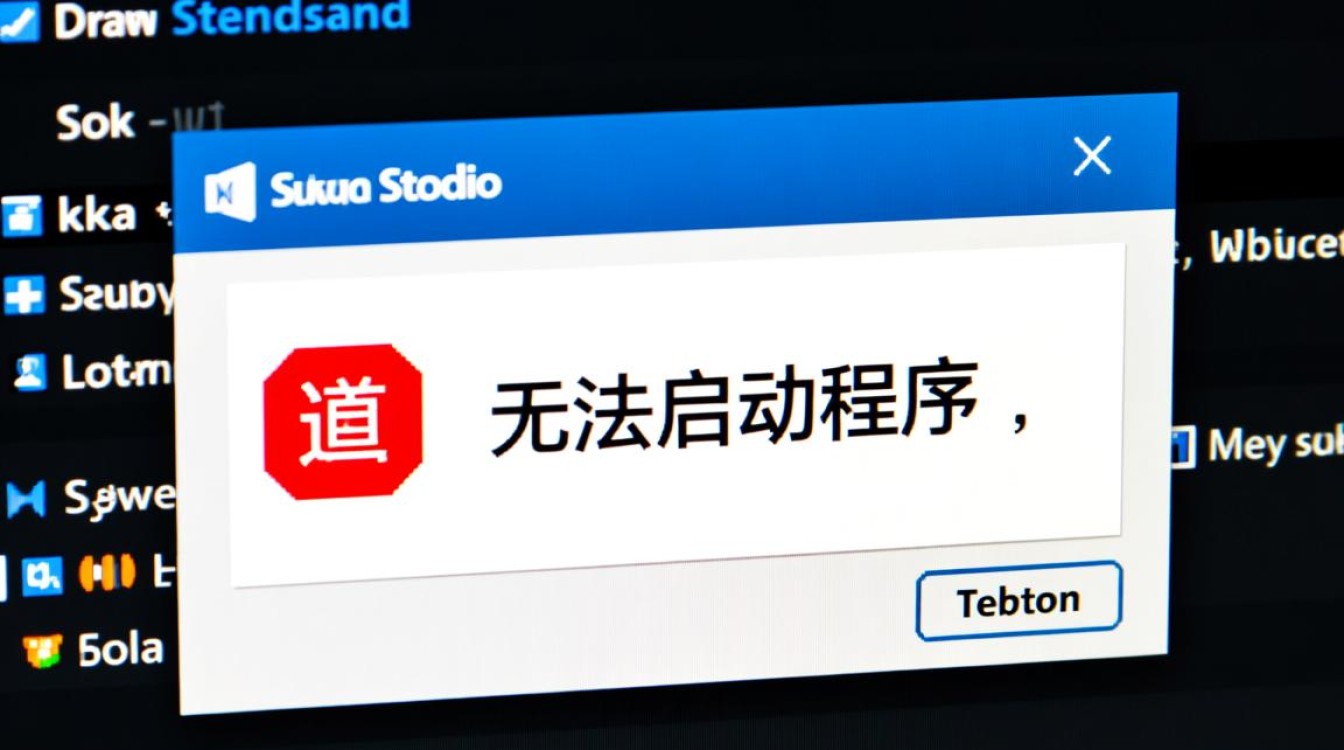
- 操作方法:在Visual Studio菜单栏中选择“生成” -> “清理解决方案”,然后再选择“重新生成解决方案”,这个过程会删除所有旧的生成产物,并从头开始编译整个项目,确保所有文件都是最新且一致的。
环境与依赖性问题
有时问题并非出在项目本身,而是其所处的运行环境。
检查项目依赖项
程序无法启动,可能是因为它依赖的某个模块缺失或版本不正确。
- NuGet包:对于.NET项目,确保所有NuGet包都已正确还原,在“解决方案资源管理器”中右键点击解决方案,选择“还原NuGet包”,如果问题依旧,可以尝试删除项目根目录下的
packages文件夹,然后再次还原,对于顽固问题,可以在包管理器控制台中使用Update-Package -reinstall命令来重新安装所有包。 - 系统DLL:对于C++项目,可能缺少相应的Visual C++ Redistributable(VC++运行库),确保目标机器上安装了与项目编译工具链相匹配的运行库版本。
安全软件与权限问题
某些防病毒软件或安全策略可能会阻止Visual Studio创建或执行新生成的文件,尤其是在bin或Debug文件夹中。
- 排查方法:暂时禁用防病毒软件,或将项目的输出文件夹添加到白名单/排除列表中,然后再次尝试启动程序,确保Visual Studio是以管理员身份运行的,特别是当程序需要较高权限时。
为了更直观地小编总结排查思路,下表列出了常见原因及其快速解决方案:
| 症状/错误提示 | 可能原因 | 快速解决方案 |
|---|---|---|
| 编译成功,但点击启动无反应或报错 | 启动项目设置错误 | 右键项目 -> 设为启动项目 |
| 提示“系统找不到指定的文件” | 输出路径错误或文件未生成 | 检查项目属性 -> 生成 -> 输出路径;执行清理并重新生成 |
| Web项目无法启动,浏览器报错 | launchSettings.json配置错误或端口被占用 | 检查并修改Properties/launchSettings.json文件 |
| 启动时立即崩溃,提示缺少DLL | 依赖项(NuGet包或系统库)缺失 | 还原或重新安装NuGet包;安装对应的VC++ Redistributable |
| 仅在特定电脑上无法启动 | 目标框架或运行时环境未安装 | 安装项目所需的.NET Framework或.NET Core/.NET运行时 |
特殊情况处理
ASP.NET Core项目:这类项目的启动机制与传统桌面应用不同,它们不直接启动.exe文件,而是通过一个Web服务器(如Kestrel)来托管,启动配置主要由项目根目录下的Properties/launchSettings.json文件控制,如果无法启动,请重点检查此文件中的commandName(如Project或IISExpress)、launchUrl、applicationUrl等设置是否正确。
当以上方法都无法解决问题时,可以利用更高级的工具,Windows的“事件查看器”(Event Viewer)是一个强大的工具,它记录了系统中应用程序的崩溃和错误信息,打开“事件查看器” -> “Windows日志” -> “应用程序”,查找与你的程序相关的错误记录,其中可能包含更详细的堆栈跟踪和错误代码,为最终定位问题提供关键线索。
相关问答FAQs
Q1: 为什么我的项目显示“生成成功”,但按下F5时Visual Studio却提示“无法启动程序,因为计算机上缺少XXX.dll”?
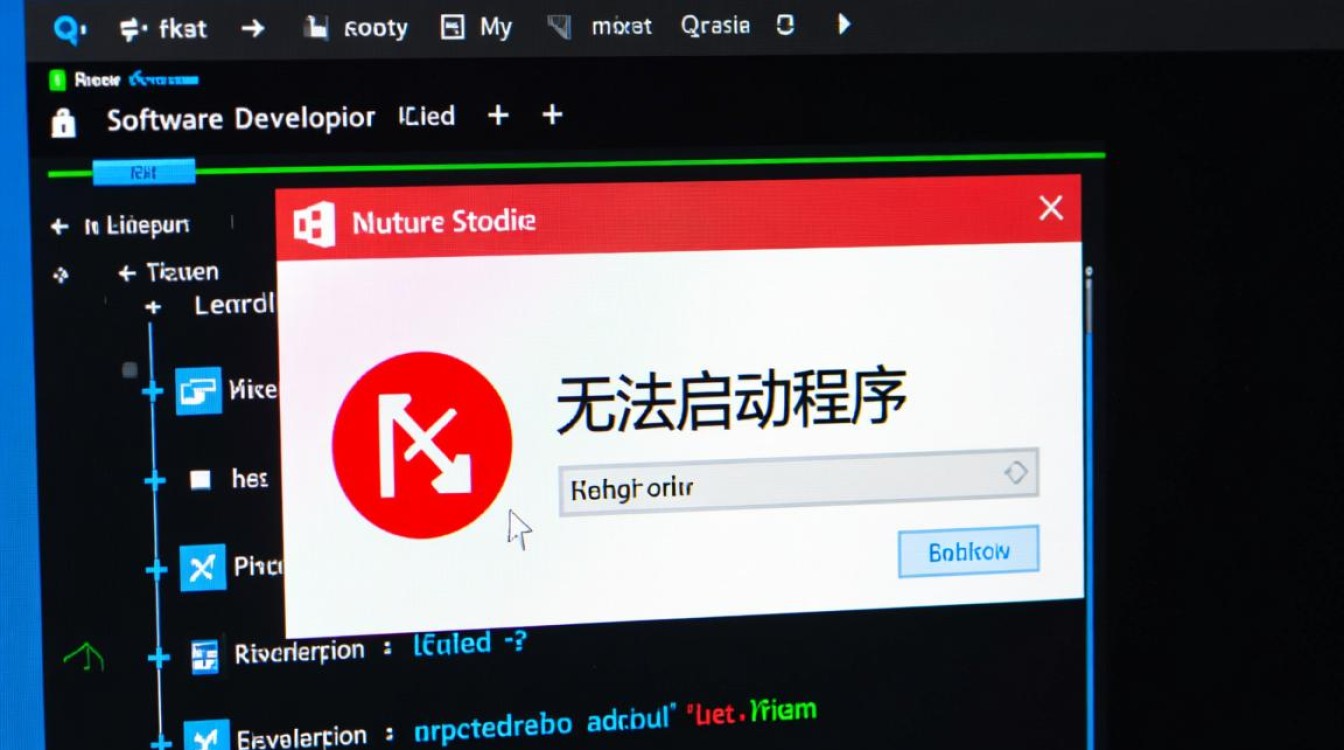
A1: 这是一个典型的运行时依赖问题,而不是编译时问题。“生成成功”只意味着你的源代码语法正确,并且所有在项目文件中被明确引用的依赖项在编译时是可用的,程序在运行时还需要加载动态链接库(DLL),出现这个错误,通常意味着:
- NuGet包未正确还原:项目引用的某个NuGet包没有被下载到本地,或者其包含的原生DLL没有被复制到输出目录,尝试在解决方案上右键执行“还原NuGet包”,或执行“清理并重新生成解决方案”。
- 缺少C++运行库:如果你的项目或其依赖项是用原生C++编写的,它们可能依赖于特定版本的Visual C++ Redistributable,请确保目标机器上安装了与项目编译时使用的工具集相匹配的运行库版本(如果你用VS 2019编译,可能需要安装VC++ 2019 Redistributable)。
- 依赖项未被复制到本地:在Visual Studio中,检查引用该DLL的属性的“复制本地”是否设置为“True”,这能确保在生成时,该DLL会被复制到输出目录(
binDebug)。
Q2: “清理解决方案”和“重新生成解决方案”具体做了什么?为什么它们能解决很多奇怪的编译或启动问题?
A2: 这两个命令是维护项目健康状态的关键操作。
- 清理解决方案:这个操作会删除项目配置(如Debug或Release)对应的所有编译输出,它会清空每个项目下的
bin和obj文件夹。bin文件夹包含最终的可执行文件和所有被标记为“复制本地”的依赖项;obj文件夹包含编译过程中产生的中间文件,如编译器生成的元数据、嵌入的资源等,清理的目的是移除所有可能已过时、损坏或包含旧版本逻辑的文件。 - 重新生成解决方案:这个操作相当于先对整个解决方案执行“清理”,然后再对每个项目执行“生成”,它会从头开始,重新将每个项目的源代码编译成中间语言(IL),再链接所有依赖项,最终生成全新的输出文件。
它们之所以有效,是因为很多“奇怪”的问题源于不一致的状态,你可能更新了一个类库项目的代码,但引用它的主应用程序没有正确获取到最新的DLL,导致运行时的行为与预期不符,通过“清理并重新生成”,你强制Visual Studio抛弃所有旧产物,基于当前最新的代码和依赖关系构建一个全新的、一致的环境,从而消除了因缓存或文件不一致引发的各类问题。
【版权声明】:本站所有内容均来自网络,若无意侵犯到您的权利,请及时与我们联系将尽快删除相关内容!

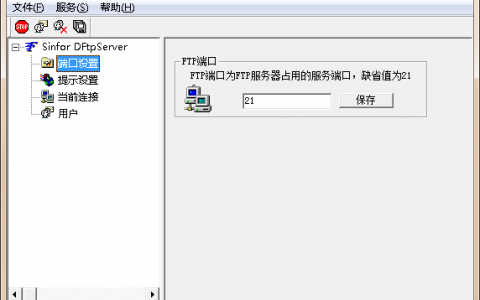
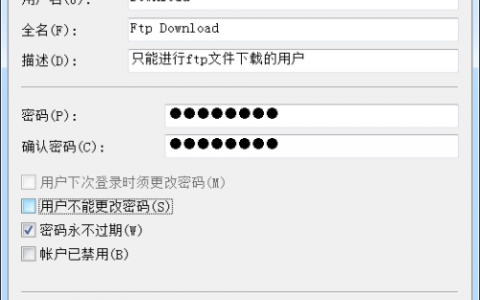



发表回复